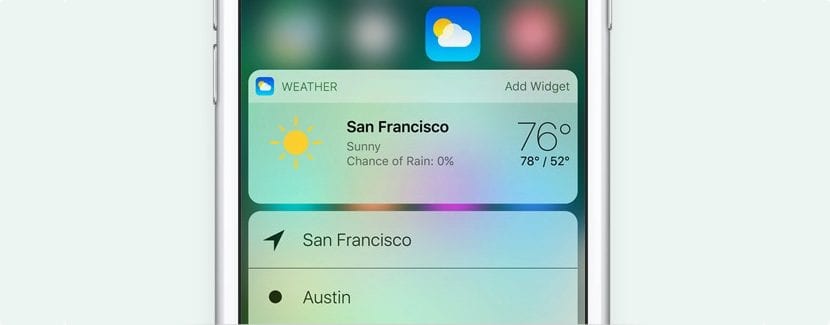
Molts són els usuaris que a dia d'avui estan fent ús de les betes d'iOS 10, després que la companyia obrís el programa perquè qualsevol usuaris públic pogués instal·lar les betes públiques d'aquesta desena versió de iOS. A més de la renovació estètica que ha rebut aquesta nova versió, Apple li ha donat una especial importància als widgets i notificacions a la pantalla de bloqueig, widgets que en molts moments poden mostrar informació personal que no volem compartir amb qualsevol persona que pugui tenir accés a el terminal, encara que ho tinguem protegit amb la nostra empremta o mitjançant codi numèric.
Afortunadament, sinó volem que ningú pugui tenir accés a les nostres widgets on es mostri informació sobre la nostra persona, iOS 10 ens ofereix la possibilitat de desactivar aquesta finestra, De manera que únicament tindrem dues opcions des de la pantalla bloqueig: la pròpia pantalla de bloqueig en si per desbloquejar el dispositiu i on es mostren les notificacions i l'accés a la càmera girant la pantalla cap a l'esquerra. A continuació us mostrem com podem evitar que es mostrin els ginys a la pantalla de bloqueig.
Evitar que es mostrin els ginys a la pantalla de bloqueig de iOS 10
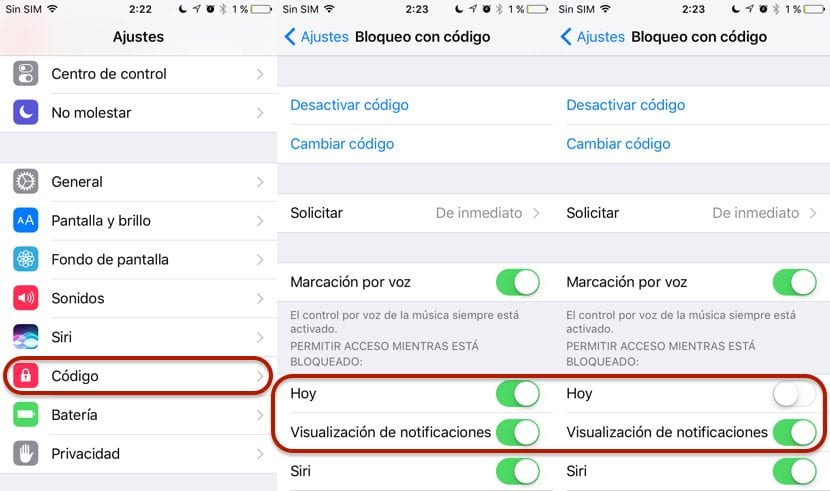
aquest procés requereix que el nostre terminal estigui protegit mitjançant un codi numèric o bé a través de l'empremta dactilar, en cas contrari, no podrem evitar que es mostrin aquests ginys. Aquest és un pas lògic ja que no volem que qualsevol persona que pugui accedir nostre terminal pugui tenir accés a aquests ginys ni a la informació que emmagatzemem en el nostre terminal.
- En primer lloc hem de dirigir-nos fins Paràmetres.
- Dins d'Ajustaments busquem Touch ID i Codi.
- Si no tenim activat el codi o la protecció amb Touch ID, haurem de fer-ho per poder accedir a l'opció que ens permet bloquejar l'accés als ginys.
- Ara hem de dirigir-nos fins a la secció Permetre accés mentre està bloquejat.
- Dins d'aquesta secció, haurem de desmarcar la pestanya Avui. Si volem a més que no es mostrin les notificacions, També hem de desmarcar la següent opció Visualització de notificacions.
